¿Alguna vez has mirado tu hoja de Excel, con los dedos sobre el teclado, preguntándote cómo escribir ese pequeño ° perfecto para tus datos de temperatura? No estás solo: este pequeño símbolo confunde incluso a los guerreros más experimentados de las hojas de cálculo.
La buena noticia: Excel ofrece múltiples formas de resolverlo. ¿Mejor aún? Con herramientas como Excelmatic, puedes automatizar la inserción de símbolos en conjuntos de datos completos. Veamos los métodos más simples.
Por qué importa el símbolo de grado
Ese modesto círculo (°) transforma "37C" en "37°C", haciendo que tus datos luzcan profesionales al instante. Ya sea que estés registrando:
- Datos meteorológicos
- Ángulos de ingeniería
- Mediciones científicas
...el formato correcto es crucial.
Método 1: El atajo de teclado más rápido
Usuarios de Windows:
- Haz clic en la celda deseada
- Mantén presionado Alt y escribe 0176 en el teclado numérico
- Suelta Alt - ¡puf! ° aparece
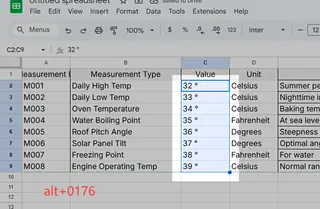
Usuarios de Mac:
- Haz clic en la celda deseada
- Presiona Opción + Mayús + 8
Consejo profesional: ¿Laptop sin teclado numérico? Activa NumLock o usa la paleta de símbolos de Excelmatic para inserciones con un clic.
Método 2: Menú de símbolos (para aprendices visuales)
- Ve a Insertar > Símbolo
- Establece la fuente como (texto normal)
- Escribe 00B0 en el cuadro de código de carácter
- Haz clic en Insertar
Este método es ideal cuando necesitas múltiples símbolos especiales.
Método 3: Magia con la fórmula CHAR()
Para operaciones masivas, usa:
=CHAR(176)
Combínalo con otros datos:
=C2&CHAR(176)&"C"
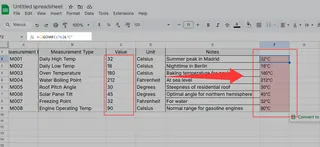
Bonus de Excelmatic: Nuestro generador de fórmulas con IA puede crear estos patrones automáticamente en todo tu conjunto de datos.
Método 4: Configúralo y olvídate con AutoCorrección
- Archivo > Opciones > Revisión > AutoCorrección
- Configura "deg" para que se convierta en °
Ahora, al escribir "deg", se convertirá automáticamente en °, perfecto para uso frecuente.
Método 5: Formato personalizado (para celdas numéricas)
- Selecciona las celdas
- Ctrl+1 > Personalizado
- Ingresa 0° en el campo Tipo
Esto mantiene los números calculables mientras muestra el símbolo.
Potencia tu trabajo con Excelmatic
¿Por qué insertar símbolos manualmente si la IA puede hacerlo? Excelmatic automáticamente:
- Detecta datos de temperatura/ángulos
- Aplica formato consistente
- Actualiza símbolos en todas las hojas
Prueba nuestra plantilla gratuita que pre-formatea símbolos de grado según tu tipo de datos.
Consejos profesionales para hojas impecables
- La consistencia es clave: Elige un método por proyecto
- Documenta tu enfoque: Añade un comentario explicando tu método de símbolos
- Prueba la impresión: Algunas fuentes muestran ° diferente en papel
Recuerda: Una hoja de cálculo bien formateada no solo es bonita, sino que evita costosos malentendidos. Ya sea que elijas métodos manuales o dejes que Excelmatic haga el trabajo pesado, esos pequeños símbolos ° perfectos están ahora al alcance de tus dedos.
¿Problemas con otros símbolos de Excel? Consulta nuestra guía para insertar caracteres especiales con ayuda de IA.






